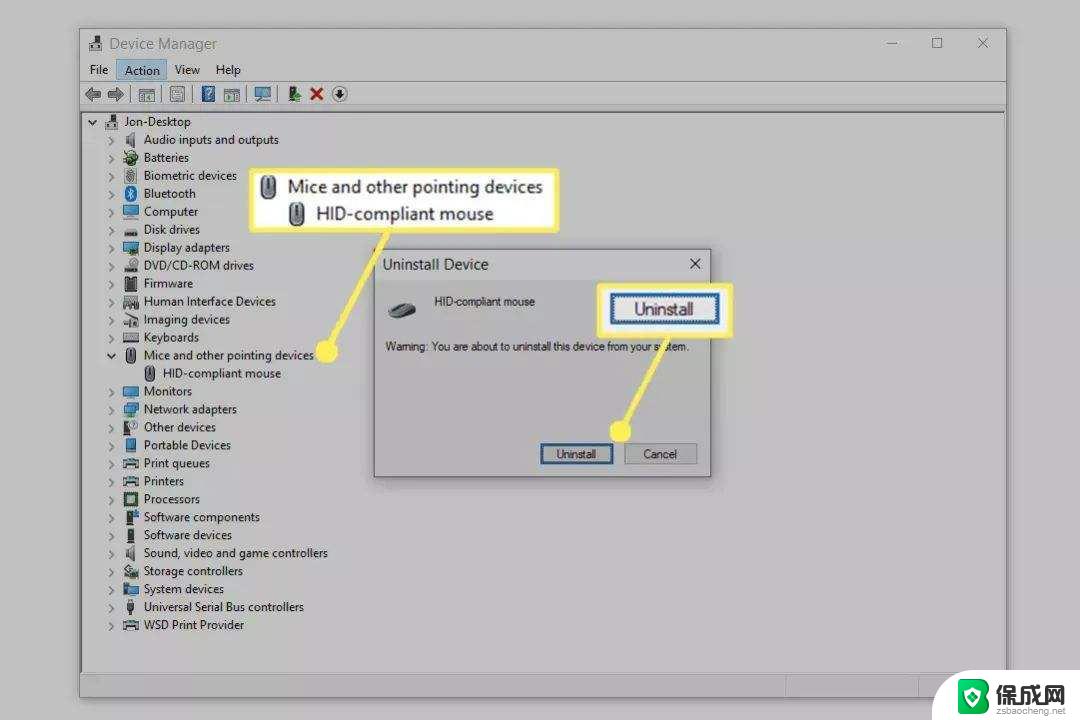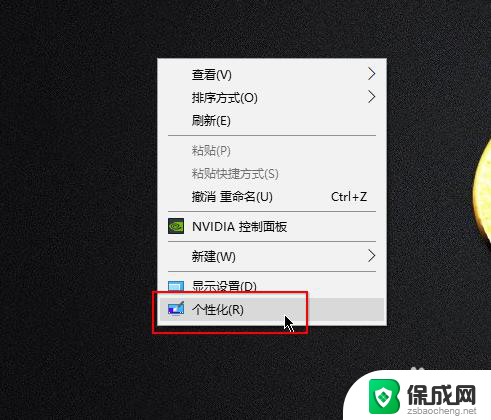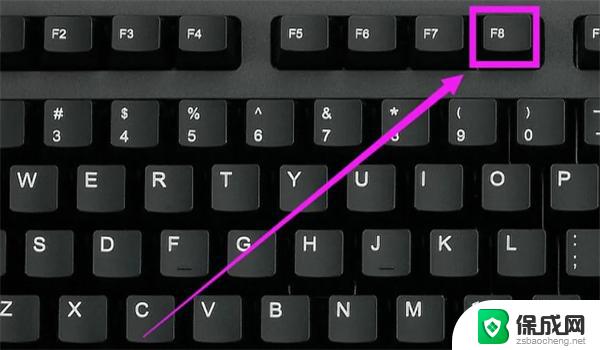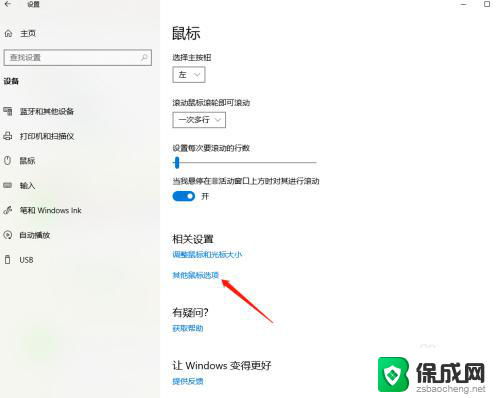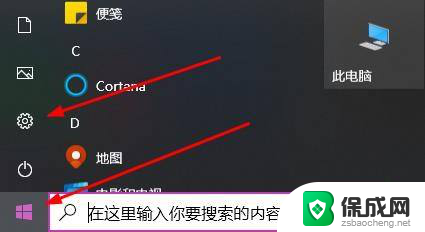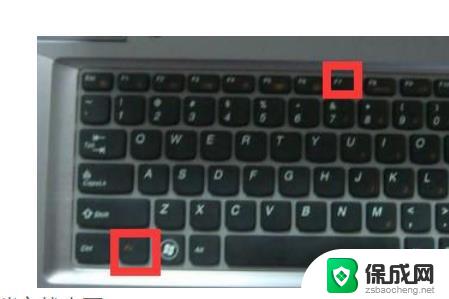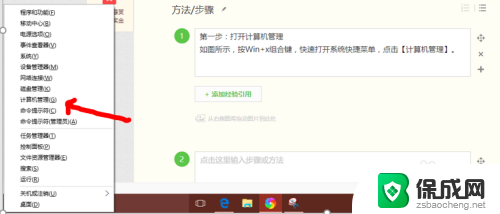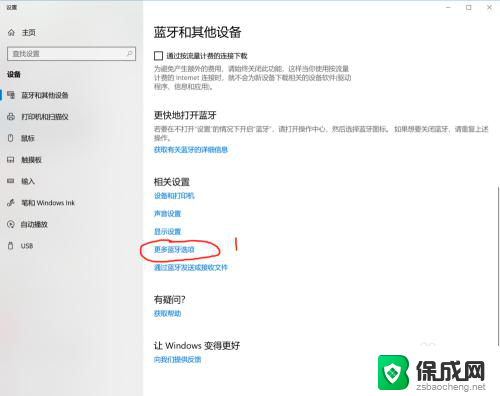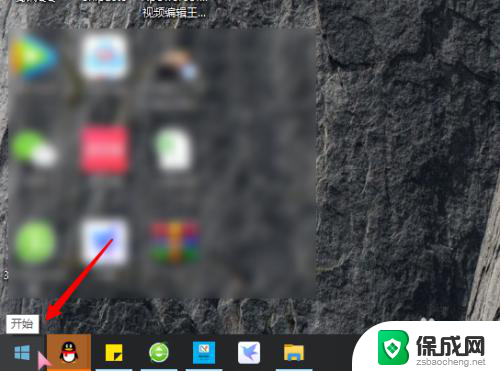鼠标光标总是闪 Win10系统鼠标光标乱闪解决方案
更新时间:2024-04-22 13:06:03作者:xiaoliu
在使用Win10系统时,有时候会出现鼠标光标闪烁的情况,给用户带来不便,这种问题可能是由于系统设置、驱动程序或硬件故障引起的。要解决这个问题,可以尝试调整系统设置、更新驱动程序或检查硬件连接等方法来解决。在实际操作中,用户可以根据具体情况选择合适的解决方案,使鼠标光标不再闪烁,提高系统使用体验。
方法如下:
1.在win10系统桌面上,小娜搜索”控制面板“。点击进入。
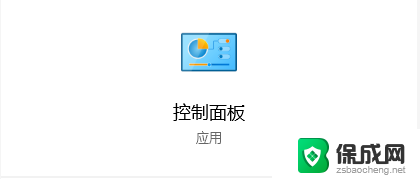
2.点击查看方式:类别,选中大图标。
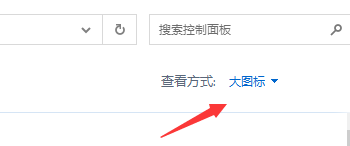
3.在所列图表中,单击键盘。
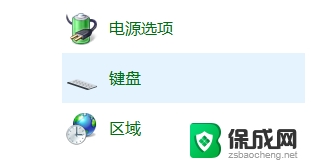
4.看到鼠标键盘属性,用鼠标拖动调节“光标闪烁速度”。再点击应用,确定。
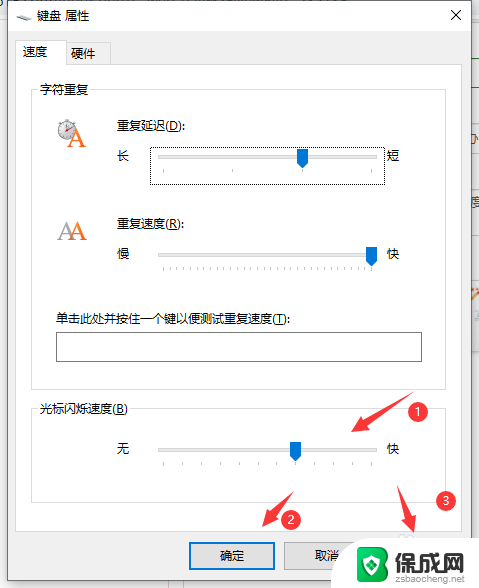
5.最后,返回win10桌面上。重启系统之后就可以解决问题了。
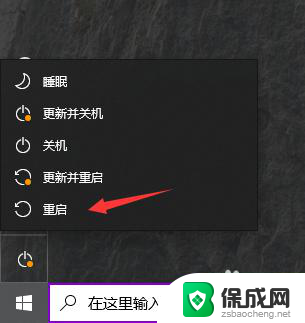
以上就是鼠标光标总是闪的全部内容,有遇到相同问题的用户可参考本文中介绍的步骤来进行修复,希望能够对大家有所帮助。